
Nima uchun so'z "xotira etarli emas" deb yozadi: nima qilish kerak?
Operatsiyani bajarish uchun xotira etishmasligi bilan muammoni hal qilish bo'yicha qo'llanma.
Navigatsiya
Matn muharriri Microsoft Word. Bu butun dunyoga nafaqat qulay interfeys va matnlar bilan ishlash uchun katta vositalar, balki uning barqaror ishi ham. Biroq, ba'zi foydalanuvchilar vaqtincha tahririyatni muharrirda saqlashga harakat qilganda, matnni o'zgartirishda xatolik paydo bo'lganida " Xotira etarli emas"yoki" Diskning etishmasligi" Arizani ishga tushirish jarayonida tez-tez shunga o'xshash bildirishnoma ajratilgan. Microsoft Word..
Bunday noxush holatning sabablari eng boshqacha bo'lishi mumkin va ushbu maqolada biz ularni aniqlashga va ushbu muammoni hal qilishga yordam berishga harakat qilamiz.
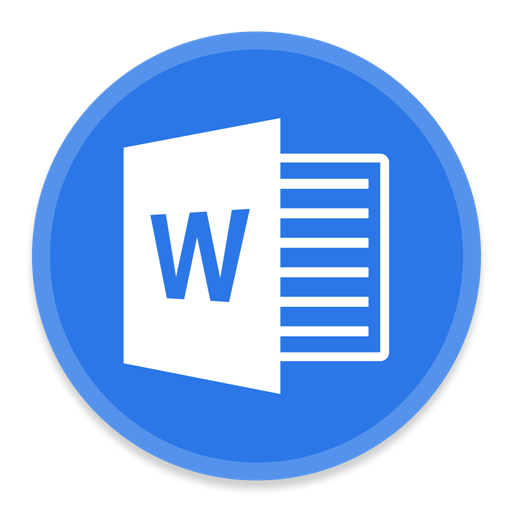
Rasm 1. Siz so'zni ishga tushirganda va faylni saqlaganingizda muammo.
Nima uchun so'z "xotira etarli emas" deb yozadi: nima qilish kerak?
- Ushbu xato haqida xabarnoma matn muharririning versiyalariga xosdir Microsoft 2003. va 2007. Biroq, paketdan boshqa dasturlardan foydalanish paytida u bilan uchrashish mumkin. Microsoft Office.. Shunday qilib, dono va to'g'ri qaror bundan kelib chiqadi Microsoft. so'nggi versiyaga yoki hech bo'lmaganda nashrni o'rnating 2010 yoki 2013.
- Ko'pincha, bu xato kuchayishning ko'payishi va munosib miqdordagi yo'qotishlarga olib keladi va hatto qattiq diskdagi bo'sh joy. Shuningdek, kompyuterda yoki qattiq diskka etkazib berilgan antivirus dasturi, fayllarni saqlash uchun bepul bo'sh joy. Biroq, boshqa sabablar bo'lishi mumkin.
Microsoft Wordni boshqarish uchun xotira yoki disk bo'sh joy emas
Agar ishga tushirish muharriri bo'lsa Microsoft Word. Sizda xotira yoki disk bo'shlig'ining etishmasligi haqida xabaringiz bor, keyinchalik uning paydo bo'lishi sabablari uchinchi tomon dasturi yoki yashirin jarayon. Boshlash uchun, antivirusingizni o'chirib qo'yishga harakat qiling va u boshlanadi Microsoft Word. usiz. Agar muharrir boshlangan bo'lsa, uni antivirusingiz istisno qilish uchun qo'shing.
Agar antivirus dasturi ko'p bo'lmasa va siz o'zingizning kompyuteringizni xavfsiz rejimda yuklab olishingiz va boshlashga harakat qilishingiz kerak bo'lsa Microsoft Word. U orqali muharriri haqiqatan ham tashqi dasturiy ta'minot yoki fon jarayonlariga xalaqit berayotganligini aniqlash uchun:
1-qadam.
- Kompyuteringizni qayta ishga tushirishga va yoqilgandan so'ng darhol klaviatura tugmachasini bosing " F8.».
- Ekranda paydo bo'lgan operatsion tizim menyusida " Xavfsiz rejim"va bosing" Kirmoq».

Rasm 2. Xavfsiz rejimga o'tish.
2-qadam..
- Biroz vaqt o'tgach, tizim xavfsiz rejimda yuklanganligini monitoringiz ekranida paydo bo'ladi. Siz tugmachani bosishingiz kerak " Ha»Ishni davom ettirish uchun muharrirni ishga tushiring va muammoni yo'qolishini tekshiring.
- Monitoring va ranglar sxemasi o'zgartirganini ko'rganingizda tashvishlanmang. Bu xavfsiz rejim uchun normal holat.

Image 3. Ishni davom ettirishni tasdiqlash.
Agar xato boshlangan bo'lsa Microsoft Word. Bu xavfsiz rejimda ham paydo bo'ldi, ehtimol sizning kompyuteringizda juda ko'p muharriri, ko'p muharrir So'z. Reklama dasturi bilan ziddiyat Delfin media ko'ruvchisi.Bepul dasturiy ta'minot bilan birgalikda "bonus" sifatida o'rnatilgan va brauzerlarda reklama namoyish etiladi. Ammo bu, shuningdek, bunday boshqa dasturlar bo'lishi mumkin, bu etarli emas. "Paktonnik" ni olib tashlang va uni olib tashlang " Boshqaruv paneli"Bobda" Dasturlar va komponentlar».
Nima uchun so'z operatsiyani tugatish uchun xotira yoki disk bo'sh joy yo'qligini yozadi?
Faylni saqlashga harakat qilganingizda bunday xatolik to'g'risida xabar paydo bo'lganda paydo bo'ladi So'z., agar kompyuteringiz etarli joy bo'lsa ham, qattiq diskni barcha axlatdan tozalash uchun birinchi narsa.
Tozalash standart operatsion tizim vositalarida amalga oshirilishi mumkin. Derazalar Yoki Internetdan yuklab olingan uchinchi tomon dasturi yordamida murojaat qiling. Birinchidan, diskni standart vositalar bilan tozalash jarayonini ko'rib chiqing:
1-qadam.
- " Mening kompyuterim"Tizim bo'limida o'ng tugmasini bosing (ko'pi ko'pincha bu disk C.), shundan so'ng, ochilmagan ro'yxatda "Line" ni bosing " Xususiyatlar».
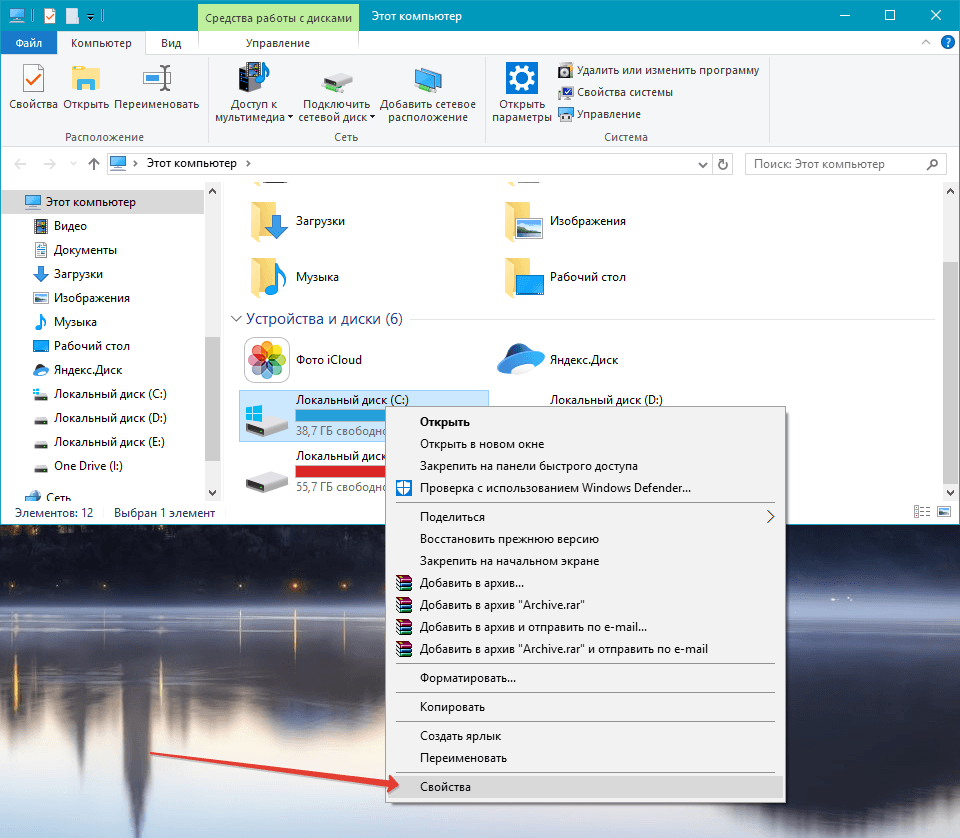
Image 4. Tizim diskining xususiyatlariga o'ting.
2-qadam..
- Yorliqda paydo bo'lgan derazada " Umumiy»Tugmani bosishingiz kerak" Diskni tozalash"Va bo'limni tekshirish jarayonini tugatishni kuting.
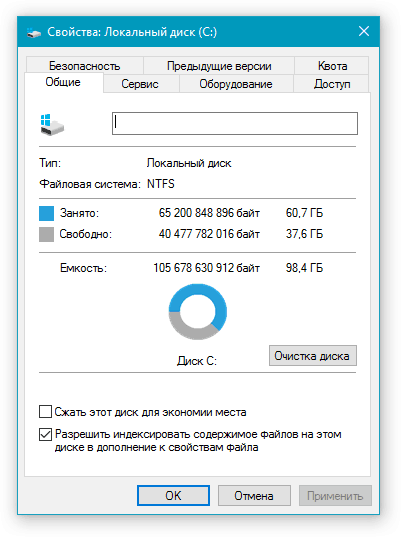
Rasm 5. diskni tozalash uchun vositani ishga tushiring.
3-qadam..
- Skanerlash jarayoni tugashi bilan oyna sizning oldingizda aniqlanadi, unda siz qutulishni xohlagan xatboshilarni belgilash kerak. Agar siz ma'lum ma'lumotlarning yo'q qilinishiga ishonchingiz komil bo'lmasa, standart qiymatlarni qoldiring, ammo paragraf elementini belgilashga ishonch hosil qiling. Savat».
- "Tugma" ni bosing OK"Va keyin tugmachani bosing" Ma'lumotni o'chirish"Niyatlaringizni tasdiqlash uchun.
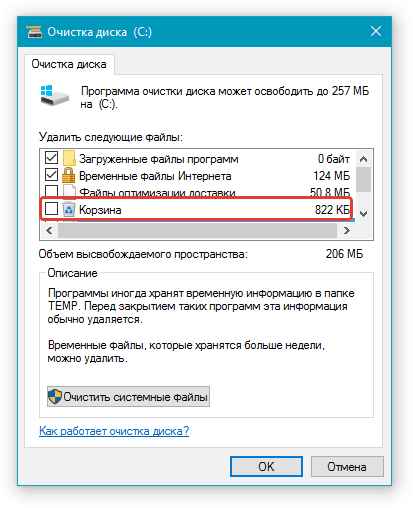
6. Tozalash va uni boshqarish uchun kerakli parametrlarni o'rnating.
4-qadam..
- Tanlangan fayllar va kompyuterdan ma'lumotlarni o'chirish jarayoni ishga tushiriladi, ularning davomiyligi qattiq diskdagi qog'ozlarning umumiy soniga va protsessorning imkoniyatlariga bevosita bog'liq.
- Tozalash tugagandan so'ng, diskingizni saqlashingiz uchun disk etarli joy bo'lishi kerak So'z.. Saqlangandan so'ng, barcha keraksiz dasturlarni tizim diskidan olib tashlashga e'tibor bering va agar ushbu dastur operatsion tizimga taalluqli bo'lmasa, unga hech narsa o'rnatishni davom eting.
CCCANER dasturidan foydalanish
Operatsion tizimda bo'lishiga qaramay Derazalar Qattiq diskni axlatdan tozalash uchun o'ziga xos foyda mavjud, u hammasini tozalaydi. Ko'p sonli papkalarda, u ta'sir qilmaydigan juda ko'p miqdordagi non to'planib boradigan juda ko'p miqdordagi non to'planadi.
Chuqur diskni tozalash uchun bugun siz Internetda ajoyib to'plamni topishingiz mumkin bo'lgan uchinchi tomon dasturlariga murojaat qilish yaxshidir. Biroq, bizning shaxsiy fikrimizda, tozalash vositalarining yangi boshlanuvchilar uchun eng yaxshi va tushunarli Sergakuni yuklab olish mumkin ushbu havolani. Ushbu yordam dasturi nafaqat qattiq diskni tozalaydi, balki ro'yxatga olish kitobida xatolarni tuzatadi, bu erda ba'zi dasturlar va operatsion tizimning o'zi ham ta'sir qilishi mumkin.
Dastur yordamida tozalash Sergak quyidagicha bo'ladi:
1-qadam.
- Yuklab olishTozalash uchun foydalanib o'rnating va boshqaring Sergak (foydalanuvchilar uchun Windows OS O'rnatishni talab qilmaydigan ko'chma versiya mavjud).
- Dasturning asosiy oynasining chap tomonida, bo'limga o'ting " Tozalash"Va markerlarni yorliqda tozalamoqchi bo'lgan ma'lumotlarning oldida o'rnating" Derazalar" Agar siz tanlovdan shubhalansangiz, standart qiymatlarni qoldiring.
- Yorliqda " Arizalar»Shuningdek, kerakli tikuv belgilarini belgilang, so'ngra" tugma "ni bosing Tahlil».
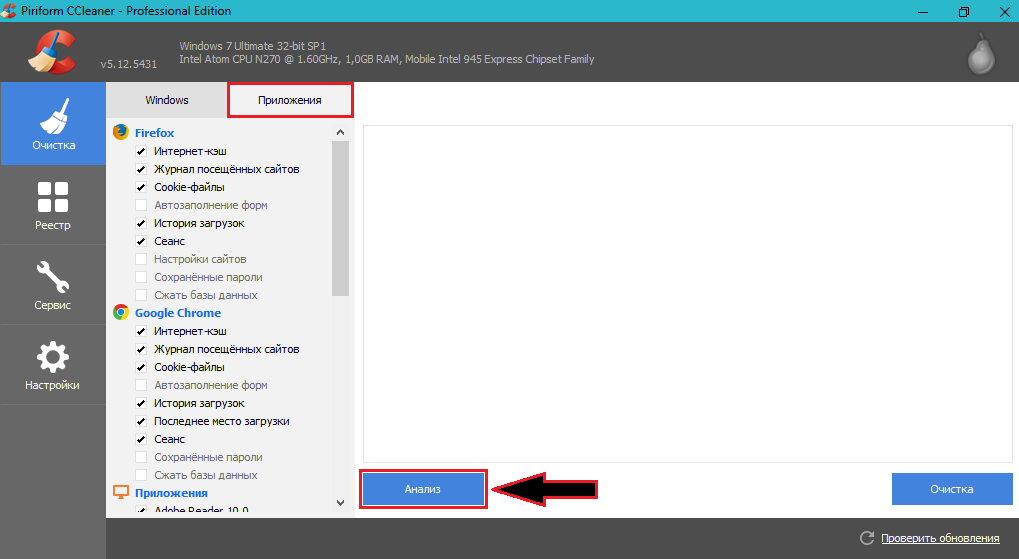
Rasm 7. Vinchester tahlil.
2-qadam..
- Axlat uchun qattiq diskni tekshirish jarayoni boshlanadi. Tugatgandan so'ng, yordamchi oynasi o'chirilgan fayllarning to'liq ro'yxatini va ularning umumiy vaznini to'liq ro'yxatiga kiritadi. Ularni yo'q qilish uchun "tugma" ni bosing Tozalash».
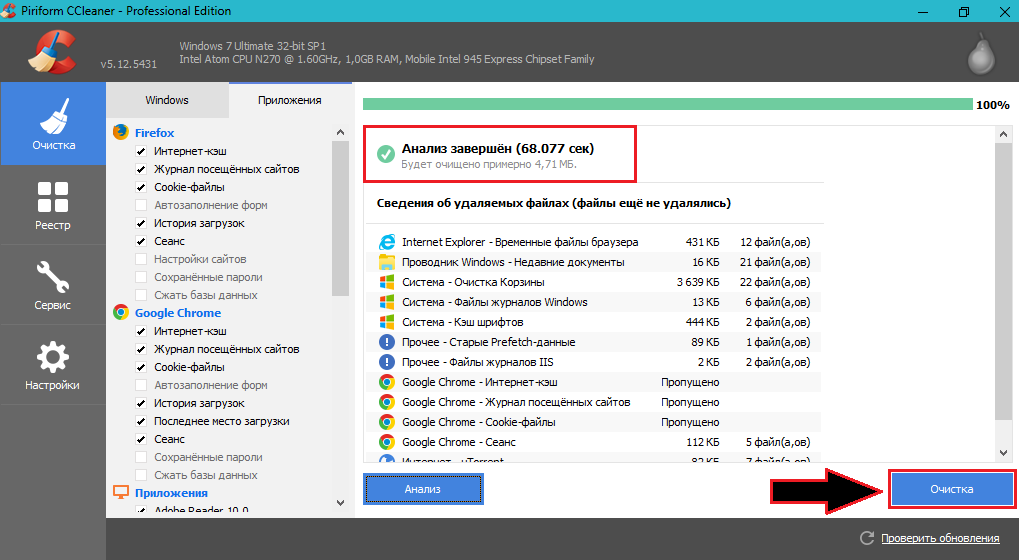
Image 8. Qattiq diskni tozalash.
3-qadam..
- "Ga o'ting" Ro'yxatga olish kitobi»Va" ni bosing " Muammolarni qidirish».
- Ro'yxatdan o'tish kitobi tahlili asosiy foydali oynada tugagandan so'ng, xato hisobotida ham ko'rsatiladi. "Tugma" ni bosing Tuzatmoq».
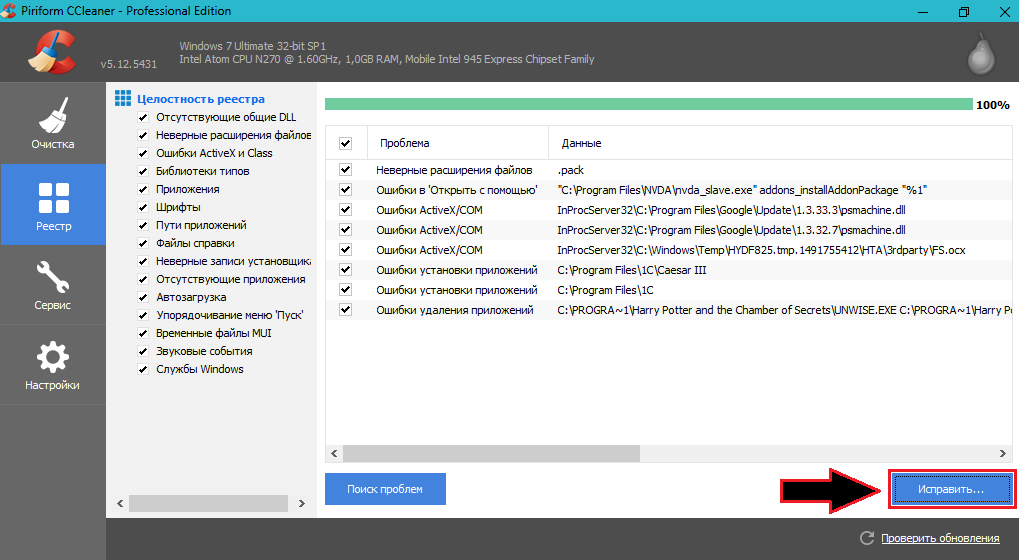
Rasm 9. Fayl tizimining muammolarini qidiring va ularni tuzating.
4-qadam..
- Kichik oyna ochilib, u erda siz topilgan har bir muammoni yo'q qilish yoki hal qilish kerakligini tasdiqlashni talab qiladi. Siz ularni tuzatishingiz yoki chiziqning qarama-qarshi belgisini qo'yishingiz mumkin " Belgilangan tuzatish"Va tugmachani bosing" Tuzatmoq».
- Diskni tozalash va registr xato dasturini tuzatish Sergak Kompyuterni darhol qayta boshlash tavsiya etiladi.
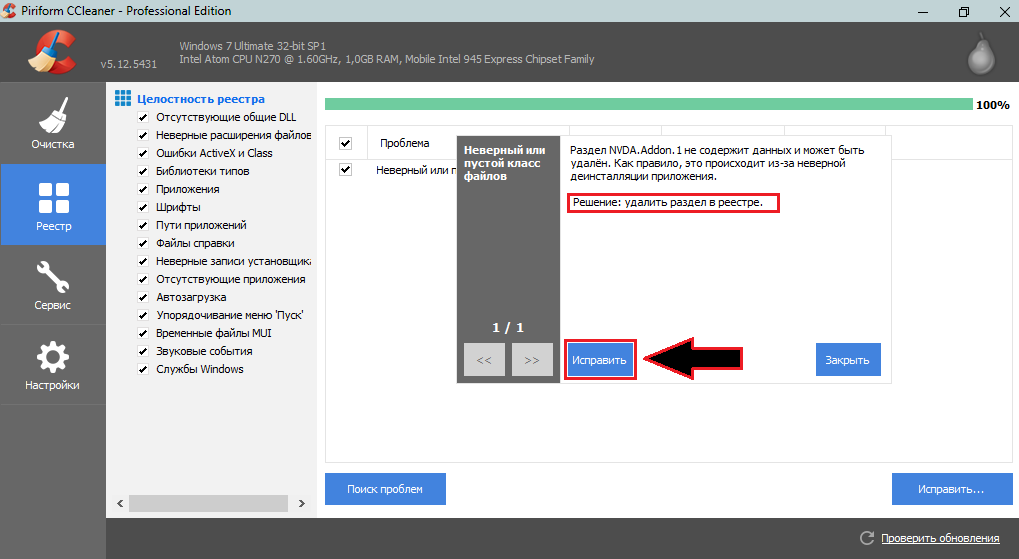
Rasm 10. Topilgan tuzatishlarni tasdiqlash.
Agar hech narsa yordam bermasa
- Agar yuqorida aytilganlardan hech narsa muammoni hal qilishga yordam bermasa, kompyuterga yoki boshqa olinadigan vositaga USB Flash drayverini ulang va hujjatni saqlang So'z. unga. Hech bo'lmaganda, siz o'z ishingizni yo'qotmaysiz va siz saqlangan hujjatni boshqa qurilmada ochishingiz mumkin.
- Xulosa qilish, xato xabari deyish kerak. Xotira etarli emas"yoki" Diskning etishmasligi»Faqat muharrir yugurish paytida paydo bo'lishi mumkin Microsoft Word. Va hujjatni saqlab qolishga urinayotganda, lekin boshqa bir qator holatlarda ham: rasmni yuklash Ms so'z.Hujjatni chop etishga harakat qilganda va boshqalar.
- Afsuski, ushbu muammoning sabablari haqida to'liq ishonch bilan aytish mumkin emas, bu mumkin emas va yagona kafolat echim o'rnatilishi kerak Microsoft Office 2016..
